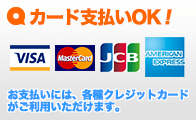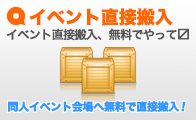Illustratorデータのバージョンダウン方法|CDプレス、DVDプレスなら最安値、最速納期、最高品質保証のCD-PAC
Illustrator(イラストレーター)データを以前のバージョンにバージョンダウン(ダウングレード)する方法を説明させていただきます。
ここではIllustratorバージョンCCからバージョンCS6へのバージョンダウンのやり方を解説させていただきます。
Illustratorでのデザイン制作についてはIllustratorデザイン制作の注意点をご覧ください。
Illustratorデータのバージョンダウン方法(バージョンCCからバージョンCS6)
IllustratorバージョンCCのデータを開き、別名で保存を選択する
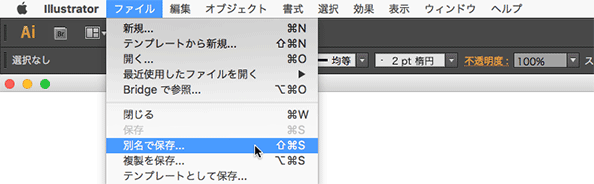
バージョンCCのデータを開き、Illustratorの「ファイル」メニューから「別名で保存」を選びましょう。
※念のため元のデータを残しておくためにあえて「別名で保存」としています。
Illustratorの「別名で保存」ダイアログを設定し「保存」ボタンを押す
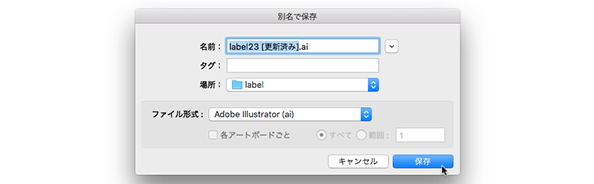
「別名で保存」ダイアログの各項目を設定しましょう。
・名前
元のファイル名の後ろに「[更新済み]」や「_cs6」等を付けましょう。
※元のファイル名部分は必ず残してください。また機種依存文字は使わないよう注意してください。
・タグ
何も記入しなくて大丈夫です。
・場所
保存する場所を選びましょう。
・ファイル形式
「Adobe Illustrator(ai)」をお選びください。
設定が終わり「保存」ボタンを押すと「Illustratorオプション」ダイアログが開きます。
「Illustratorオプション」ダイアログで「Illustrator CS6」を選択する
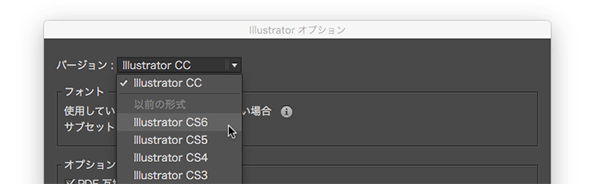
「Illustratorオプション」ダイアログで「IllustratorCS6」を選びましょう。
「Illustratorオプション」ダイアログの「OK」ボタンを押す
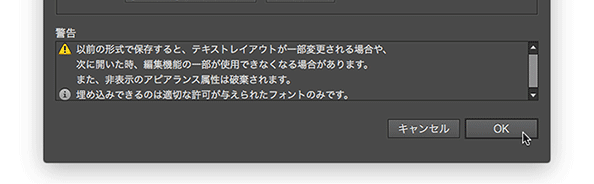
「Illustratorオプション」ダイアログの「OK」ボタンを押します。
バージョンダウンしたデータを開いて、バージョンダウン前のデータと変わりが無いかしっかりと確認しましょう。
以上でIllustratorバージョンCCからバージョンCS6へのバージョンダウン完了です。
Illustratorデザインデータの入稿の際は「Illustratorデザイン入稿の注意点」もあわせてご参照くださいませ。